Få vist din opkaldsoversigt i Microsoft Teams
Din opkaldsoversigt er placeret midt i opkaldsoplevelsen og viser en liste over tidligere opkald (herunder ubesvarede opkald).
Gå til Opkald 


Du kan også chatte med den pågældende kontakt, føje dem til hurtigopkald og føje dem til dine kontakter – alt sammen fra menuen Flere handlinger 
Fjern et opkald fra opkaldsoversigten
Sådan fjerner du et opkald fra oversigten:
-
Gå til Opkald

-
Hold markøren over det opkald, du vil fjerne, og vælg Flere handlinger

Hvis du fjerner et opkald fra opkaldsoversigten, fjernes det fra visningen på alle dine enheder. Administratorer kan stadig hente opkaldsdata fra fjernede opkald.
Bemærkninger!:
-
Din opkaldsoversigt er tilgængelig, hvis du har en Enterprise-VoIP- eller Business Voice-licens som en del af dit Microsoft 365 -abonnement.
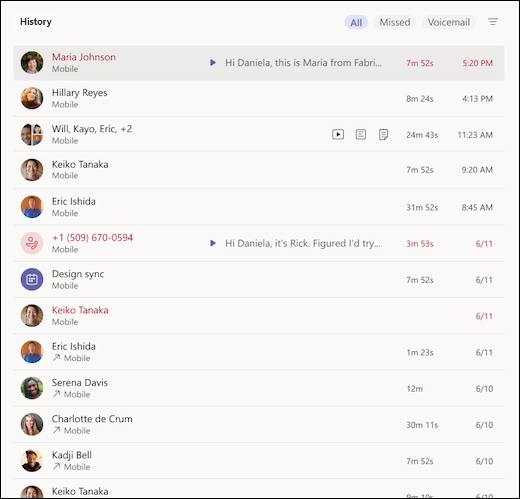
Tryk på Opkald 
Fjern et opkald fra opkaldsoversigten
Sådan fjerner du et opkald fra opkaldsoversigten:
-
Gå til Opkald >oversigt.
-
Find det opkald, du vil fjerne, og tryk på Oplysninger

-
Tryk på Fjern

Hvis du fjerner et opkald fra opkaldsoversigten, fjernes det fra visningen på alle dine enheder. Administratorer kan stadig hente opkaldsdata fra fjernede opkald.
Bemærkninger!:
-
Det numeriske tastatur og dine kontakter er tilgængelige, når du har en Enterprise-VoIP- eller Business Voice-licens.










